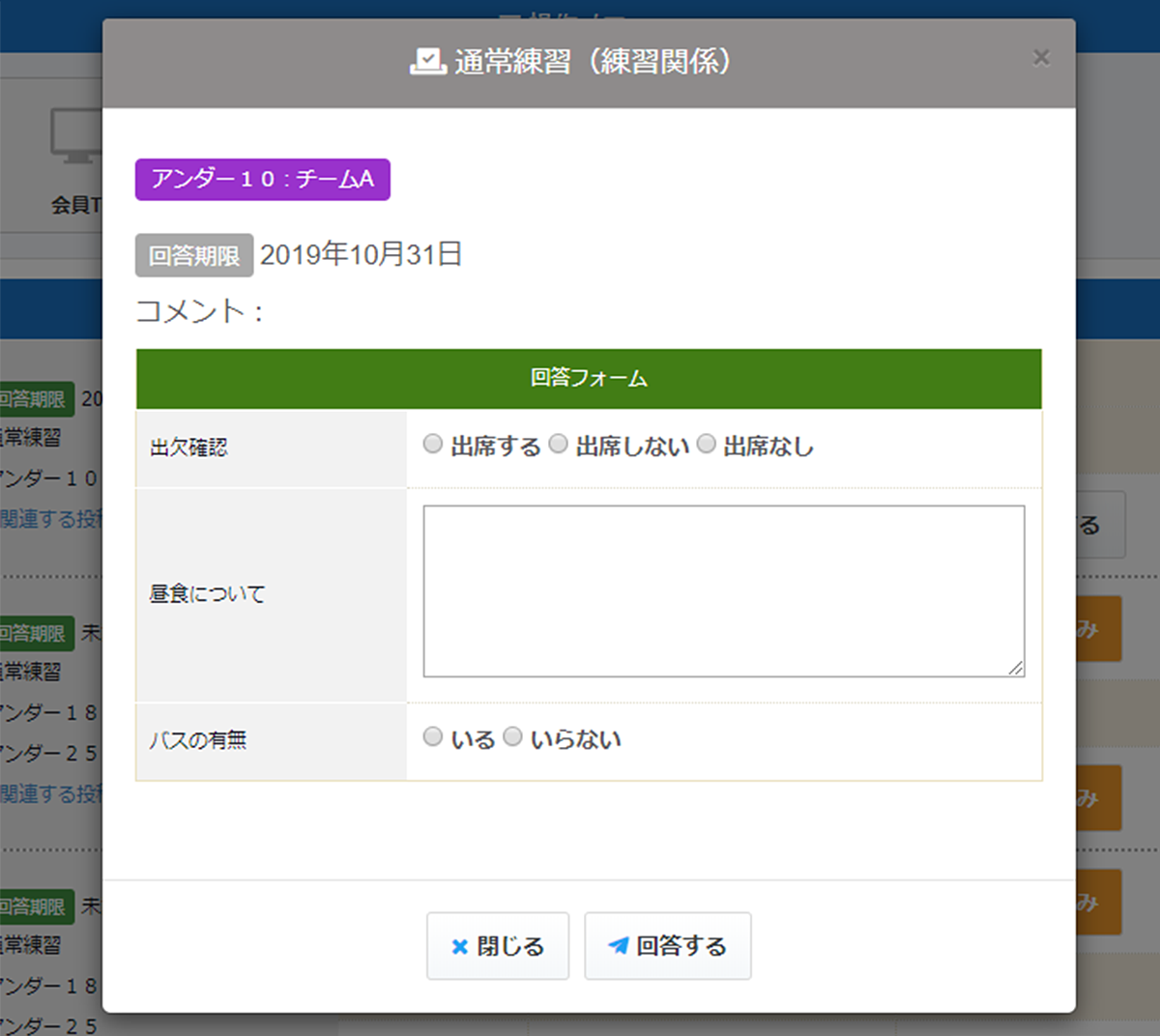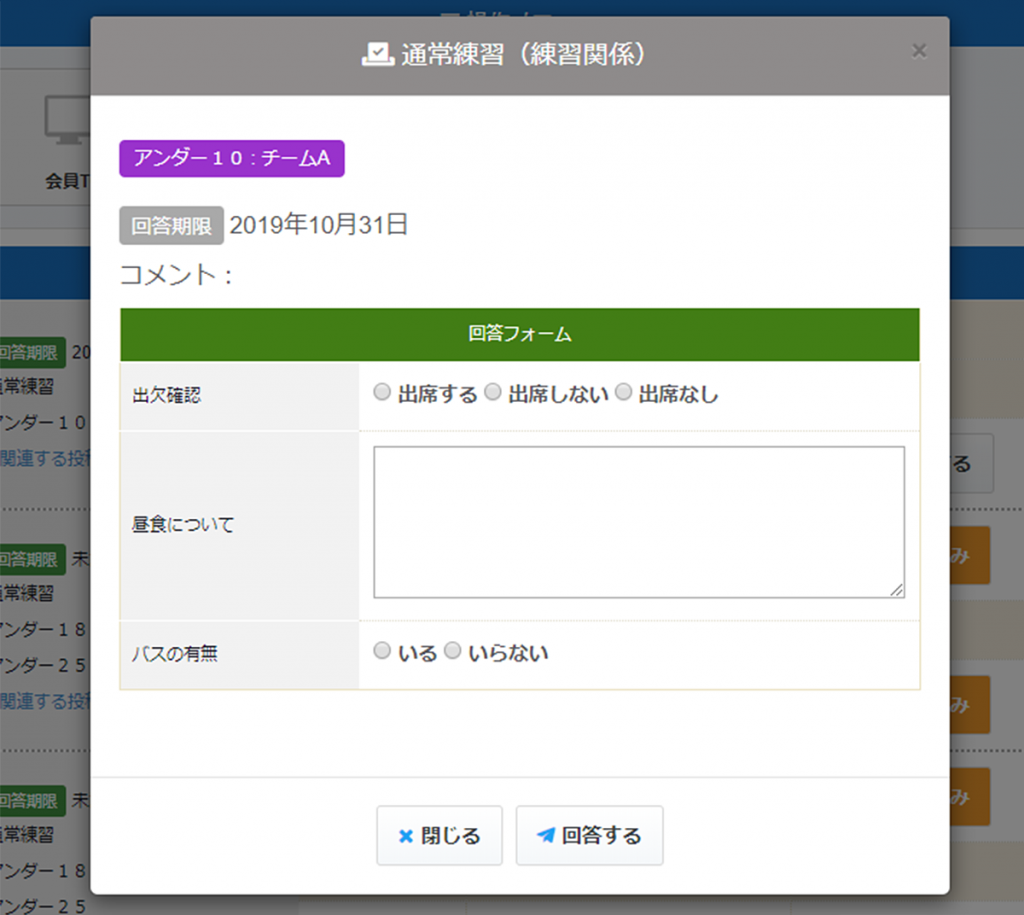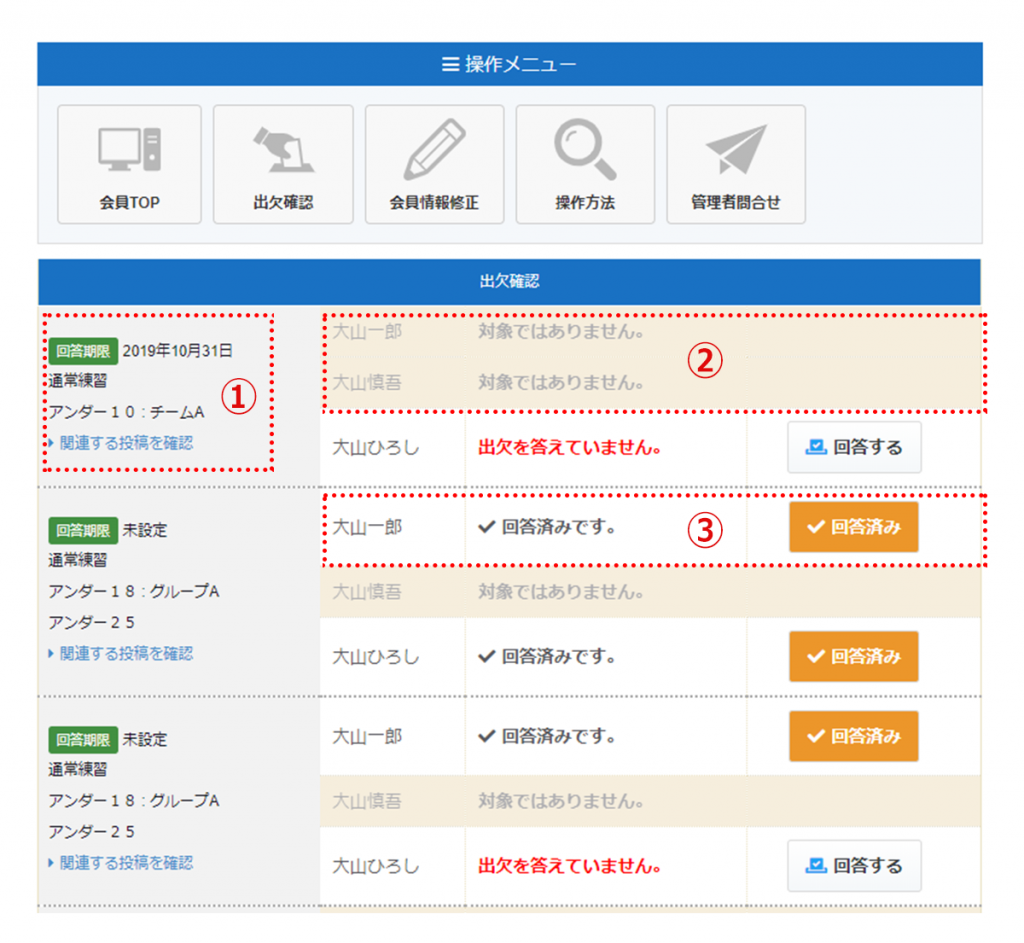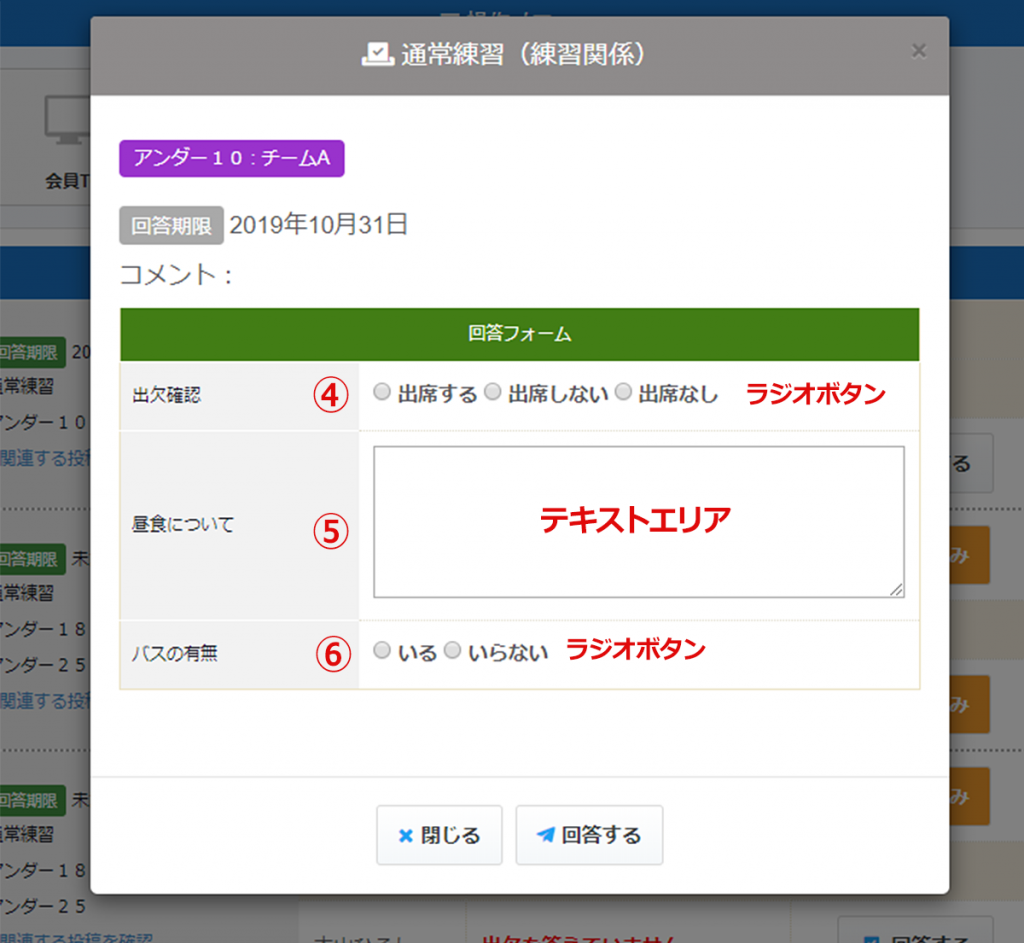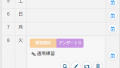出欠確認の操作方法について
出欠確認がバージョンアップにより操作方法が大きく変わりましたので操作方法のご説明を致します。
出欠確認操作方法
①出欠確認の情報が表示されます。
登録した出欠確認の「回答期限」「タイトル」「カテゴリ」「紐付く投稿へのリンク」が表示されます。
②出欠確認の対象でない選手について
出欠確認に設定されているカテゴリでない選手は、「対象ではありません」と表示されます。
③質問への回答について
出欠確認への回答は「出欠を答えていません」「回答済みです。」のステータスで表示されます。「回答する」のボタンをクリックすると下記の画像のウィンドウが開きます。出欠確認の詳細の確認や回答を行うことができます。
【回答フォームの表示イメージ】
④⑥ラジオボタン
チームが作成した出欠確認(ラジオボタン)の回答を選択して下さい。
⑤テキストエリア
テキストエリアにはフリーの文章を入力することが出来ます。チームが作成した出欠確認にテキストエリアが含まれない場合は、表示されません。(例:昼食についての質問に対して「今回のみいりません」など)
ラジオボタンを選択、テキストエリアに記入した後は、「回答する」をクリックして回答を確定して下さい。